Linux installeren in 3 eenvoudige stappen (zonder Windows te wissen) 💻🚀
Wil je Linux installeren? Het is makkelijker dan je denkt! 💻 Je kunt Linux eerst op je pc uitproberen voordat je het installeert. Als je er niet tevreden mee bent, start je pc dan gewoon opnieuw op en ga terug naar Windows. We laten je zien hoe je aan de slag kunt met Linux. 🚀
Kies een Linux-distributie en download deze
Eerst moet je er één kiezen Linux-distributie die u wilt gebruiken. Linux-distributies bundelen de Linux-kernel en andere software tot een compleet besturingssysteem dat u kunt gebruiken. Elke distributie heeft verschillende systeemtools, desktopomgevingen, meegeleverde applicaties en visuele thema's.
Ubuntu En Linux Mint Ze behoren nog steeds tot de populairste Linux-distributies. Er zijn veel meer opties; er zijn geen foute antwoorden, hoewel sommige distributies zijn ontworpen voor meer technische en ervaren gebruikers. Er zijn distributies voor programmeurs en voor gamers. 🎮
Nadat je je Linux-distributie hebt gekozen, ga je naar de website en download je het installatieprogramma. Je ontvangt een ISO-bestand, een schijfkopie met de installatiebestanden van de Linux-distributie.
Als u een wat ouder systeem hebt (meer dan tien jaar geleden geproduceerd), moet u mogelijk zoeken naar een distributie die nog steeds 32-bits architecturen ondersteunt. De meeste moderne computers hebben 64-bits CPU's en veel huidige distributies bieden geen ondersteuning meer voor 32-bits apparaten.
Om het Linux-systeem dat u hebt gedownload te starten, testen en installeren, moet u opstartbare installatiemedia maken van uw ISO-bestand.
Er zijn verschillende manieren om dit te doen. Als je een herschrijfbare dvd en een optische drive hebt, kun je het ISO-bestand op de schijf branden met de functie 'Schijfkopie branden' in Windows. Het is echter het beste om een flashdrive te gebruiken: flashdrives zijn sneller dan dvd's en werken op elke computer met een USB-poort, zonder dat je een optische drive nodig hebt.
Dit is wat u nodig hebt om een opstartbare USB-stick te maken Linux op Windows:
- Het ISO-bestand van de door u gekozen Linux-distributie.
- Vrije software Rufus. De officiële Ubuntu-instructies Ze raden ook Rufus aan.
- Een USB-stick met minimaal 4 GB opslagruimte. Sommige Linux-distributies vereisen mogelijk grotere USB-sticks vanwege de grotere installatiebestanden, maar voor de meeste is 4 GB voldoende, waaronder Ubuntu.
Start Rufus en plaats je USB-stick in je computer om te beginnen. Selecteer eerst je stick in het vak 'Apparaat'. Klik vervolgens op de knop 'Selecteren' en blader naar het gedownloade ISO-bestand. Klik ten slotte op de knop 'Start' om de stick aan te maken.
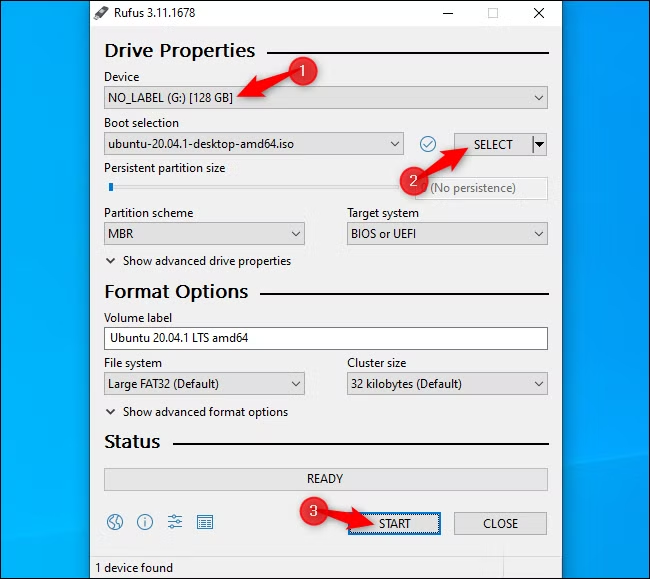 Mogelijk ziet u enkele waarschuwingen. Accepteer de standaardopties: klik op "Ja" als u wordt gevraagd om extra bestanden te downloaden en klik op "OK" als u wordt gevraagd om in ISO-modus te schrijven. Ten slotte krijgt u een waarschuwing dat Rufus alle bestanden op uw flashdrive zal wissen. Zorg ervoor dat u een back-up hebt gemaakt van belangrijke bestanden en klik op "OK" om door te gaan.
Mogelijk ziet u enkele waarschuwingen. Accepteer de standaardopties: klik op "Ja" als u wordt gevraagd om extra bestanden te downloaden en klik op "OK" als u wordt gevraagd om in ISO-modus te schrijven. Ten slotte krijgt u een waarschuwing dat Rufus alle bestanden op uw flashdrive zal wissen. Zorg ervoor dat u een back-up hebt gemaakt van belangrijke bestanden en klik op "OK" om door te gaan.
Rufus maakt je USB-installatieschijf aan en je ziet de voortgangsbalk onderaan het venster vollopen. Zodra het proces is voltooid en je een groene balk met de tekst 'Gereed' ziet, kun je op 'Sluiten' klikken om het proces te voltooien.
Als je Linux opstart op dezelfde computer als waar je de installatiemedia hebt gemaakt, hoef je je flashdrive niet eens los te koppelen. Start je pc gewoon opnieuw op en start op vanaf de Linux-installatiemedia.
Om dit te doen, selecteert u de optie "Opnieuw opstarten" in WindowsUw pc zou automatisch moeten opstarten vanaf de USB-stick en Linux moeten laden.
Als uw computer Windows opnieuw opstart, moet u mogelijk een specifieke toets indrukken om een opstartmenu te openen en dit te selecteren tijdens het installatieproces. Veelgebruikte toetsen die u tijdens het opstartproces kunt gebruiken, zijn F12, Escape, F2 en F10. Deze toets wordt mogelijk tijdens het opstarten op het scherm weergegeven.
Mogelijk moet u ook de BIOS- of UEFI-firmware-instellingen openen en de opstartvolgorde wijzigen. De exacte procedure is afhankelijk van uw pc-model. Raadpleeg de instructies van uw computer voor meer informatie. (Als u uw eigen pc hebt gebouwd, raadpleeg dan de handleiding.) moederbord.)
Hoe zit het met Secure Boot?
Moderne pc's met UEFI-firmware – meestal die met Windows 8 of hoger – hebben een functie genaamd Secure Boot. Deze is ontworpen om niet-goedgekeurde besturingssystemen niet op te starten, wat u zou moeten beschermen tegen rootkits en andere malware.
Sommige Linux-distributies, zoals Ubuntu, zijn ontworpen om te werken met Secure Boot en gebruiken een door Microsoft ondertekende bootloader, waardoor ze op uw systeem kunnen draaien. Bij andere Linux-distributies moet u Secure Boot mogelijk uitschakelen voordat u kunt opstarten.
In veel situaties zou je Linux-distributie echter zonder problemen moeten opstarten. Als Linux opstart, hoef je je geen zorgen te maken over Secure Boot. Als je een foutmelding over Secure Boot ziet en Linux niet opstart, raadpleeg dan de documentatie van je distributie voor meer informatie en overweeg Secure Boot op je pc uit te schakelen.
Probeer Linux
Als Linux opgestart is, heb je een ‘live’ bureaublad. Linux dat u kunt gebruiken alsof het is geïnstalleerd Op je pc. Het is niet daadwerkelijk geïnstalleerd en heeft je pc op geen enkele manier gewijzigd. Het draait volledig vanaf de USB-stick die je hebt aangemaakt (of de schijf die je hebt gebrand). 🌟
Klik bijvoorbeeld in Ubuntu op ‘Ubuntu proberen’ in plaats van op ‘Ubuntu installeren’ om het uit te proberen.
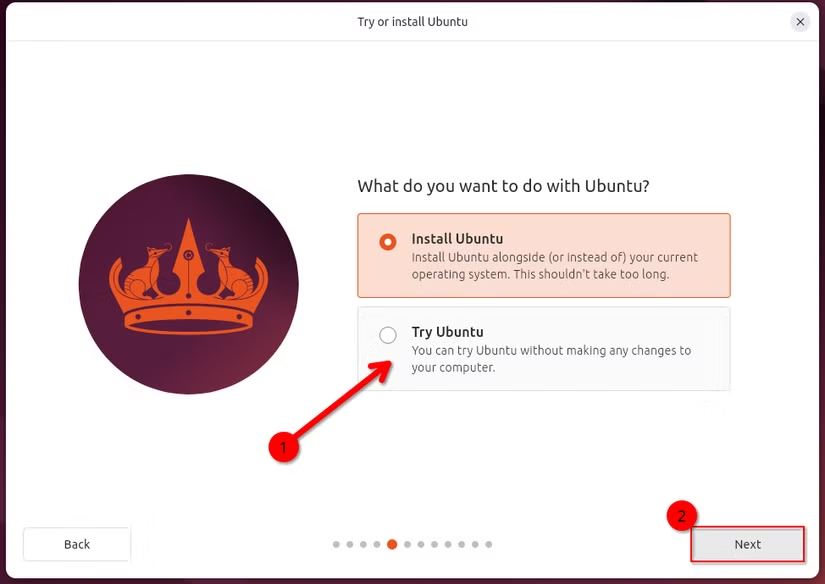 Je kunt het Linux-systeem verkennen en gebruiken. Houd er rekening mee dat het waarschijnlijk beter werkt. snel na installatie op de interne opslag van je pc. Als je gewoon met Linux wilt experimenteren en het nu niet wilt installeren, is dat prima: start je pc gewoon opnieuw op en verwijder de flashdrive om terug te keren naar Windows.
Je kunt het Linux-systeem verkennen en gebruiken. Houd er rekening mee dat het waarschijnlijk beter werkt. snel na installatie op de interne opslag van je pc. Als je gewoon met Linux wilt experimenteren en het nu niet wilt installeren, is dat prima: start je pc gewoon opnieuw op en verwijder de flashdrive om terug te keren naar Windows.
 Als u meerdere Linux-distributies wilt uitproberen, kunt u dit proces herhalen en er verschillende uitproberen voordat u besluit er een te installeren.
Als u meerdere Linux-distributies wilt uitproberen, kunt u dit proces herhalen en er verschillende uitproberen voordat u besluit er een te installeren.
(Niet alle Linux-distributies bieden een live-omgeving die u kunt gebruiken voordat u ze installeert, maar de overgrote meerderheid wel.)
Waarschuwing: Maak een back-up voordat u verdergaat
Voordat u verdergaat met de Linux-installatie, raden we u aan een back-up te maken van uw belangrijke bestanden. Zorg altijd voor recente back-ups, vooral wanneer u wijzigingen aanbrengt in uw systeem.
Het is mogelijk Linux installeren In een dual-boot-scenario zou het Linux-installatieprogramma de grootte van je Windows-partitie naadloos moeten aanpassen zonder je bestanden te beïnvloeden. Er kunnen echter fouten optreden bij het aanpassen van de partitiegrootte. Je zou bijvoorbeeld per ongeluk op de verkeerde optie kunnen klikken en je Windows-partitie kunnen verwijderen.
Voordat u verdergaat, raden wij u aan om voor de zekerheid een back-up te maken van al uw belangrijke gegevens.
Linux installeren
Als je tevreden bent met je Linux-distributie en deze goed draait op je pc, kun je ervoor kiezen om deze te installeren. De Linux-distributie wordt, net als Windows, op een interne systeemschijf geïnstalleerd.
Er zijn twee manieren om dit te doen: Je kunt Linux installeren in een "dual-boot"-configuratie, waarbij het naast je Windows-besturingssysteem op de harde schijf staat en je bij elke opstart kunt kiezen welk besturingssysteem je wilt gebruiken. We raden echter over het algemeen dual-booten af, vooral voor nieuwkomers, omdat je dan gemakkelijk technische problemen kunt tegenkomen. Je kunt er ook voor kiezen om Linux te installeren in plaats van Windows, waarbij je het Windows-besturingssysteem verwijdert en vervangt door Linux. Als je twee harde schijven hebt, kun je Linux ook op één ervan installeren en beide gebruiken in een veiliger dual-boot-scenario. Dit zou ideaal zijn om je de keuze te geven welke je wilt gebruiken.
Als je Windows echt niet meer wilt gebruiken en ruimte op je harde schijf wilt vrijmaken, verwijder Windows dan gerust. Houd er wel rekening mee dat je dan al je geïnstalleerde applicaties en bestanden kwijtraakt waarvan je geen back-up hebt gemaakt.
Om het installatieproces te voltooien, voert u het installatieprogramma uit vanaf uw actieve Linux-systeem. Het zou gemakkelijk te vinden moeten zijn; het is meestal een standaardpictogram op uw bureaublad.
![]() De installatiewizard begeleidt je door het proces. Doorloop het installatieprogramma en kies de opties die je wilt gebruiken. Lees de opties zorgvuldig door om er zeker van te zijn dat je Linux op de gewenste manier installeert. Let er vooral op dat je je Windows-systeem niet wist (tenzij je dat wilt) of Linux op de verkeerde schijf installeert.
De installatiewizard begeleidt je door het proces. Doorloop het installatieprogramma en kies de opties die je wilt gebruiken. Lees de opties zorgvuldig door om er zeker van te zijn dat je Linux op de gewenste manier installeert. Let er vooral op dat je je Windows-systeem niet wist (tenzij je dat wilt) of Linux op de verkeerde schijf installeert.
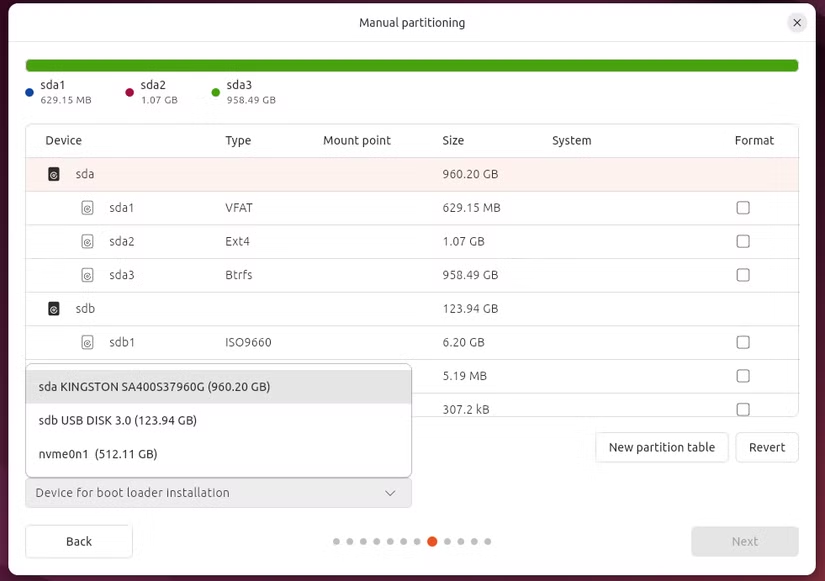 In dit voorbeeld hebben we meerdere schijven en we willen er zeker van zijn dat we de juiste schijf selecteren om Ubuntu te installeren.
In dit voorbeeld hebben we meerdere schijven en we willen er zeker van zijn dat we de juiste schijf selecteren om Ubuntu te installeren.
Zodra de installatie is voltooid, wordt u gevraagd uw pc opnieuw op te starten. Start de computer opnieuw op en verwijder de flashdrive of dvd waarop u Linux hebt geïnstalleerd. Uw computer start dan Linux op in plaats van Windows. Als u ervoor hebt gekozen om Linux in een dual-boot-scenario te installeren, ziet u bij elke opstart een menu waarmee u kunt kiezen tussen Linux en Windows.
Als u Windows later opnieuw wilt installeren, kunt u altijd de installatiemedia downloaden. Windows installeren vanaf Microsoft en gebruik het om Windows opnieuw te installeren. Je kunt ook een speciale laptop voor Linux kopen. We hebben verschillende Linux-laptops getest, waaronder de Kubuntu Focus Ir16 en de System76 Gazelle (gaze18) laptop, en beschouwen deze als haalbare opties. 🛒



















